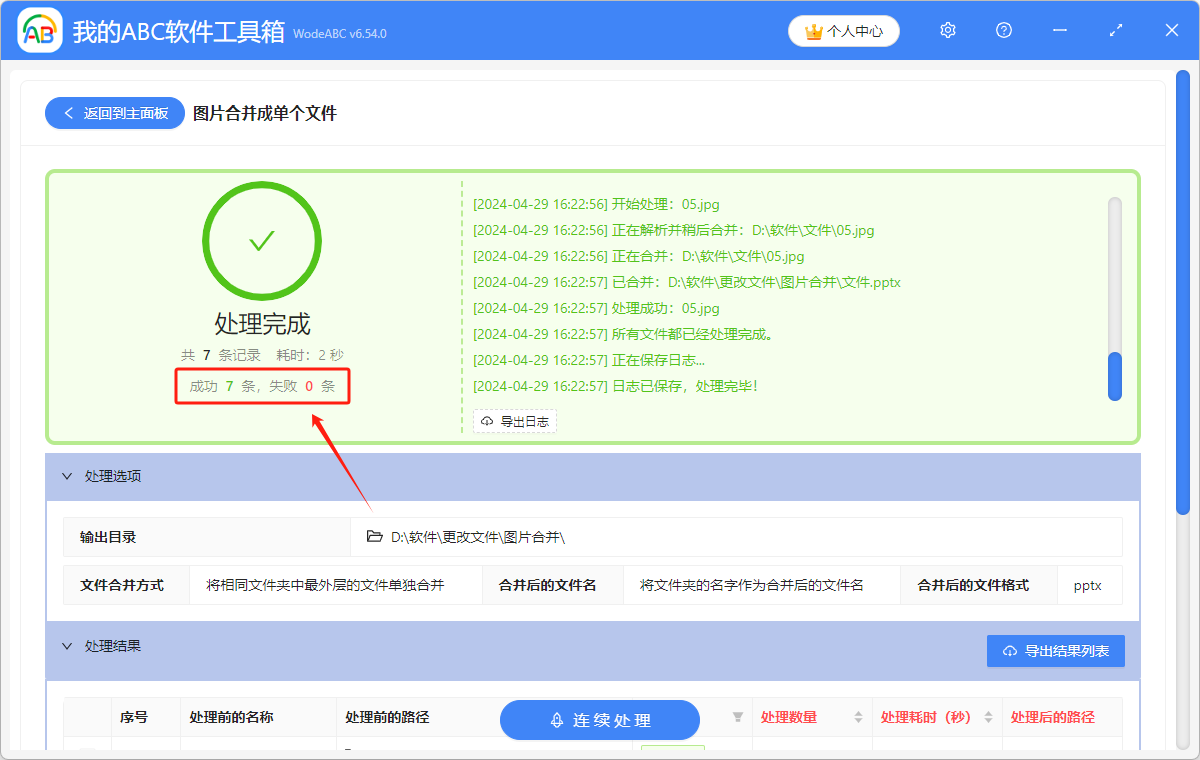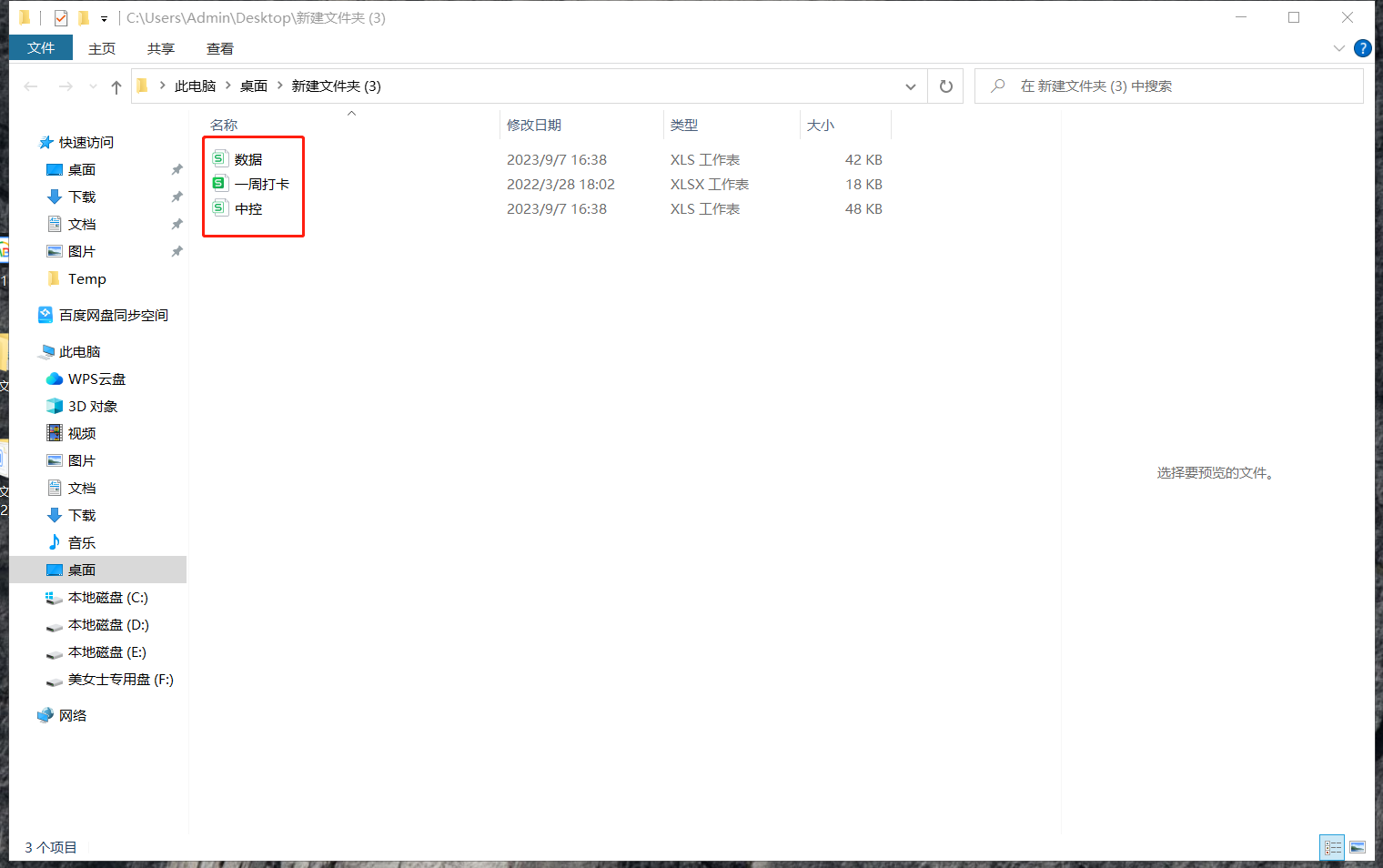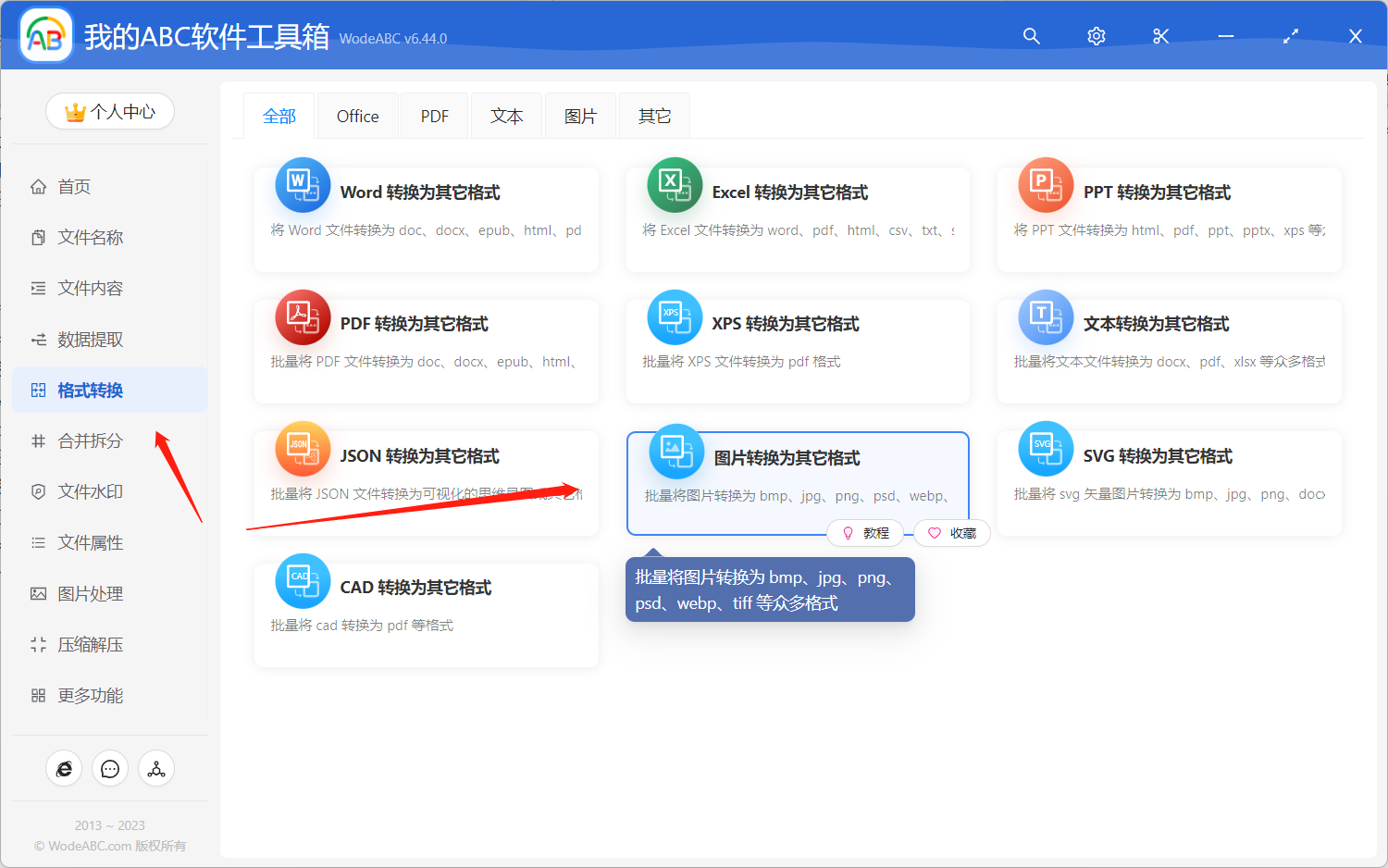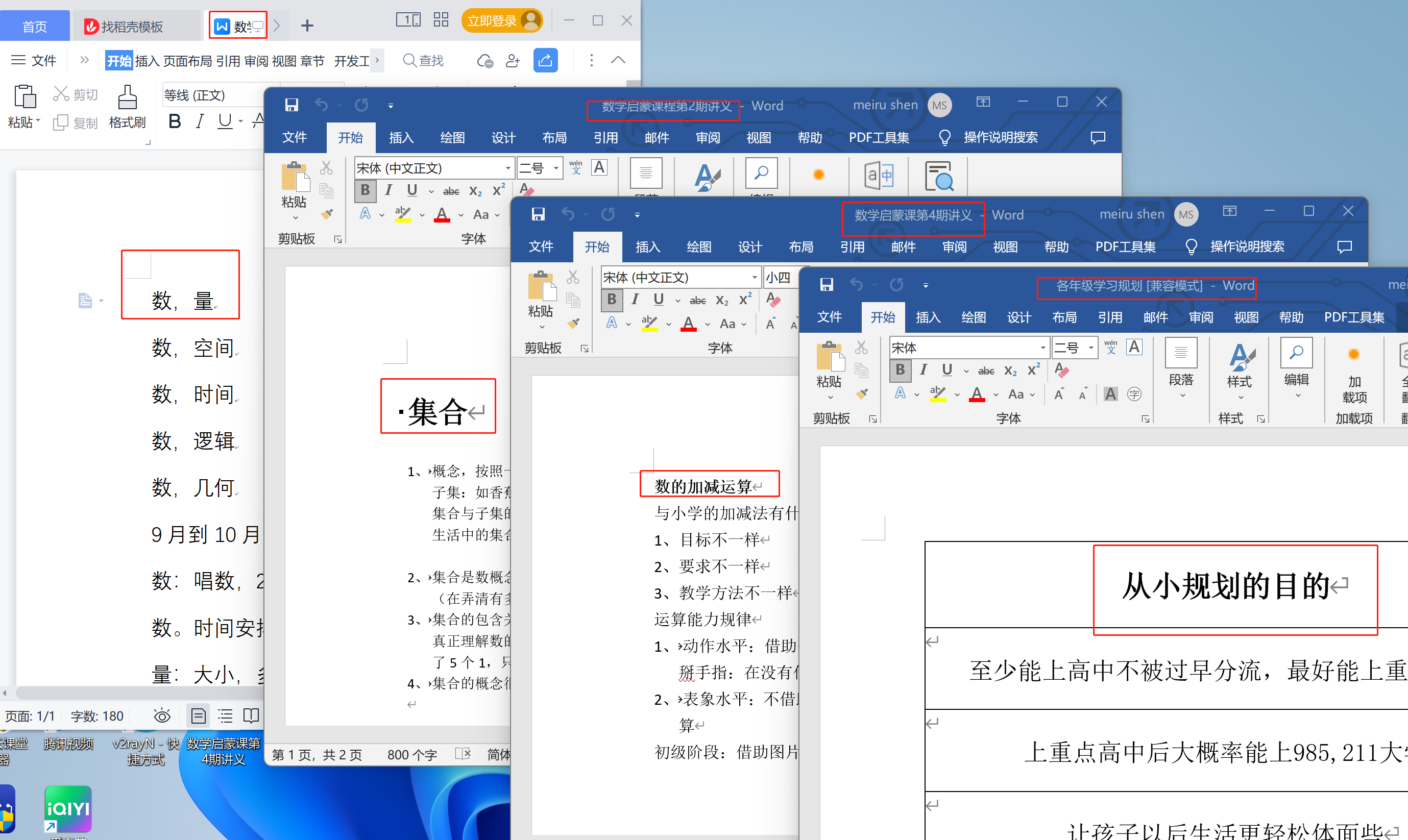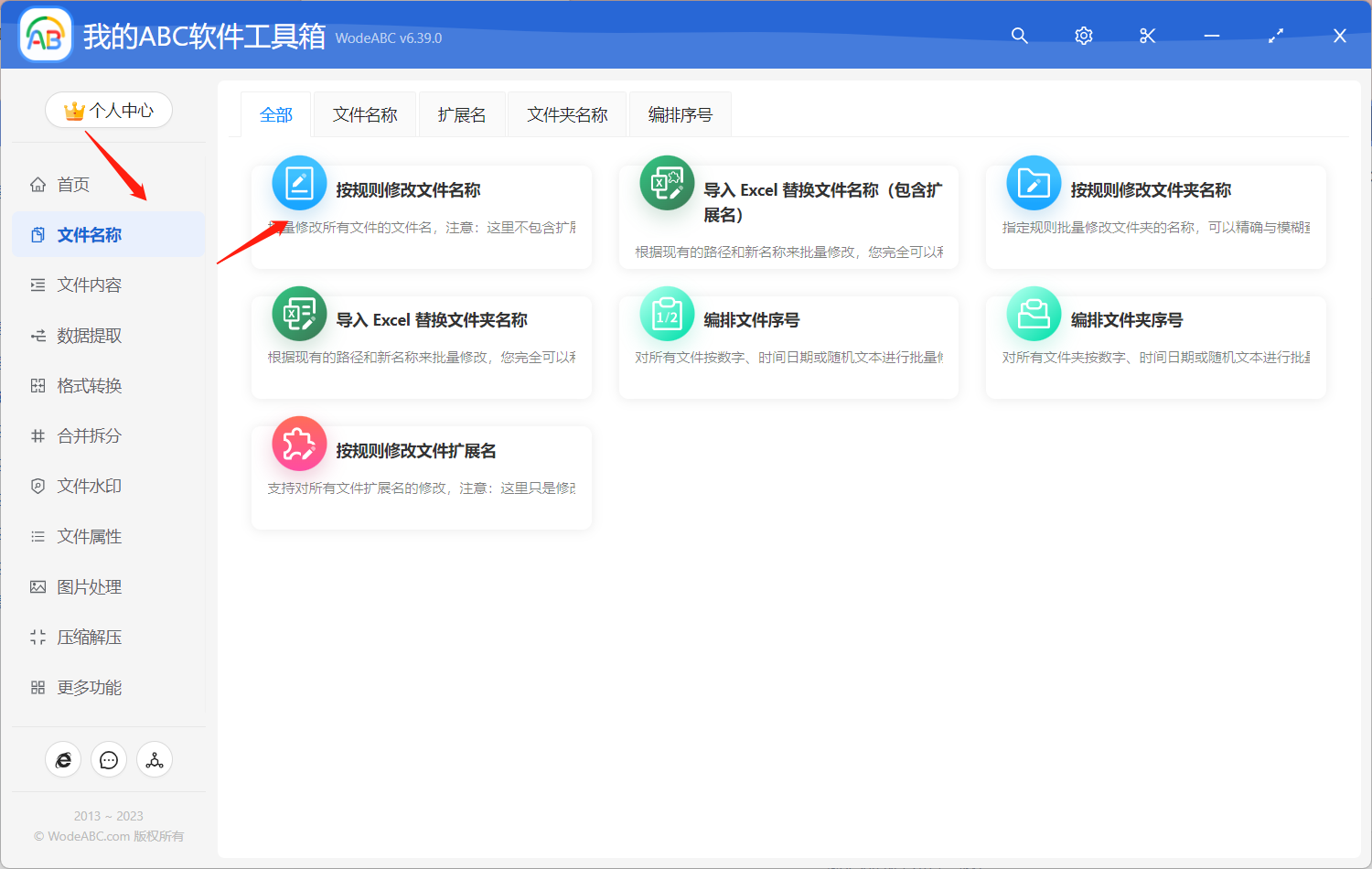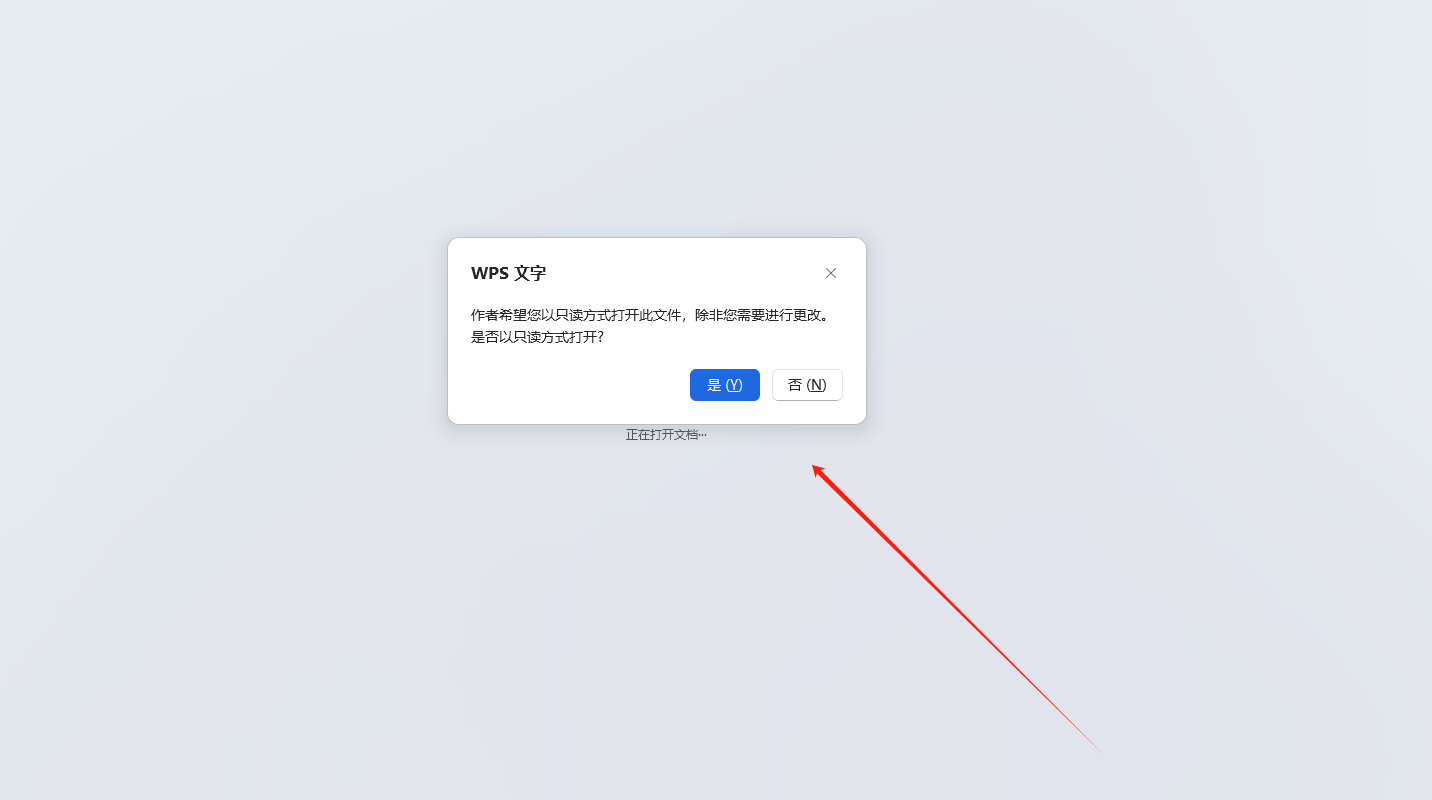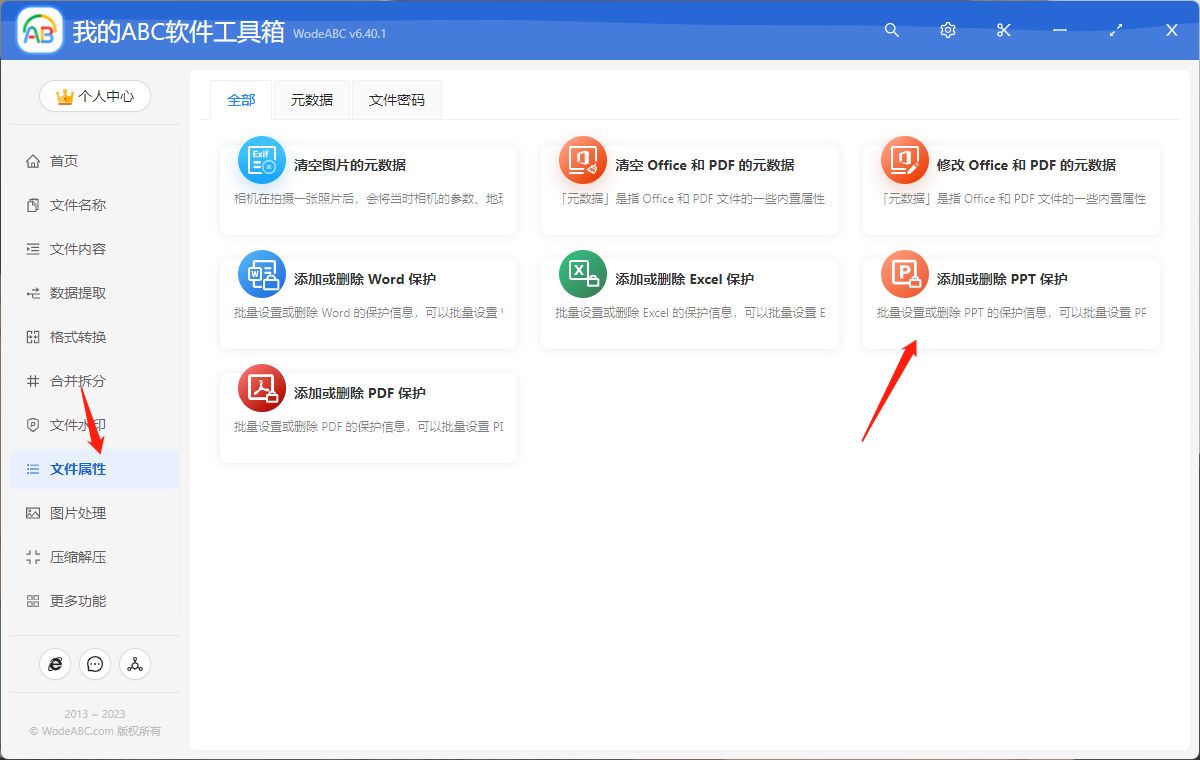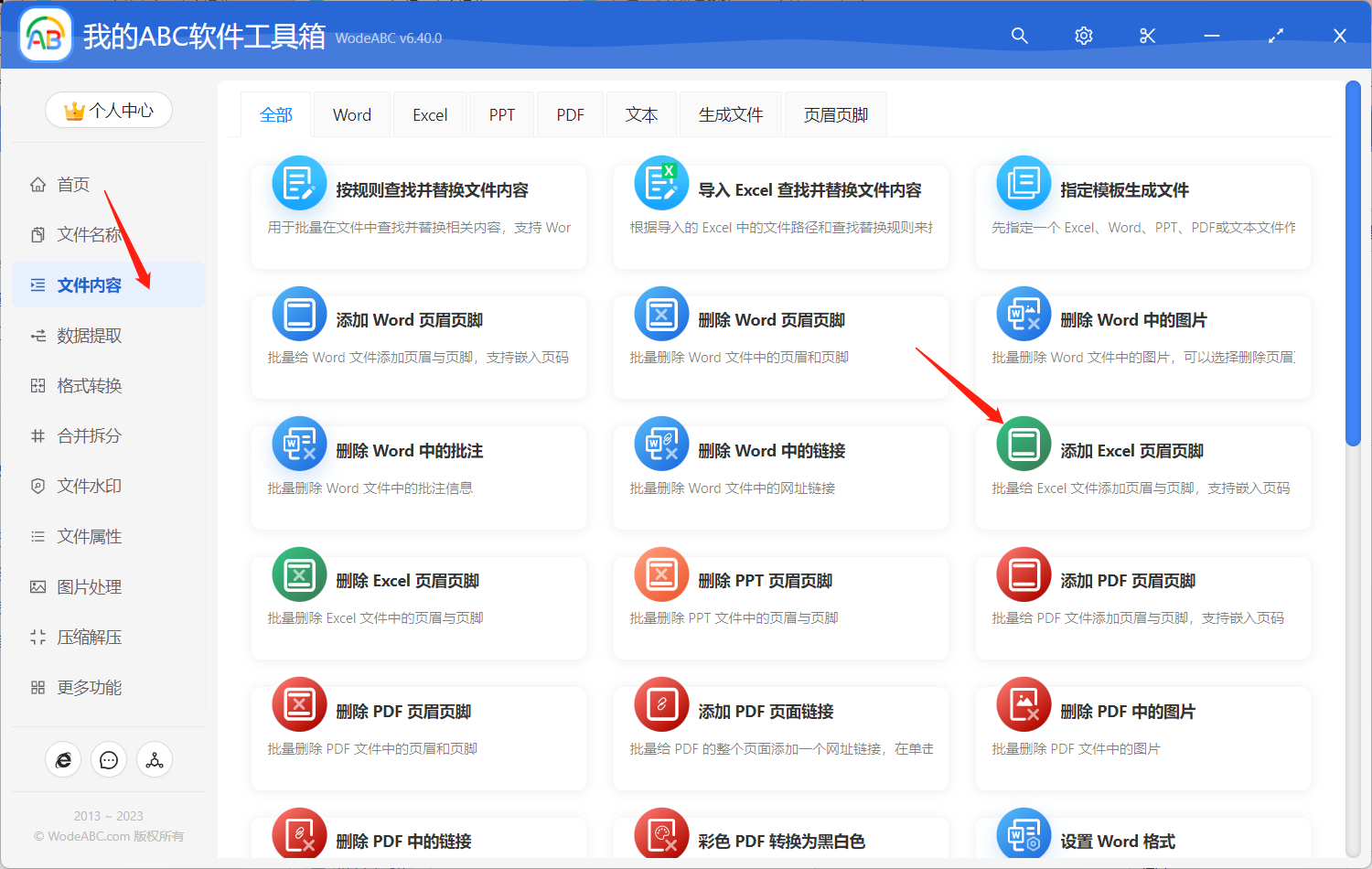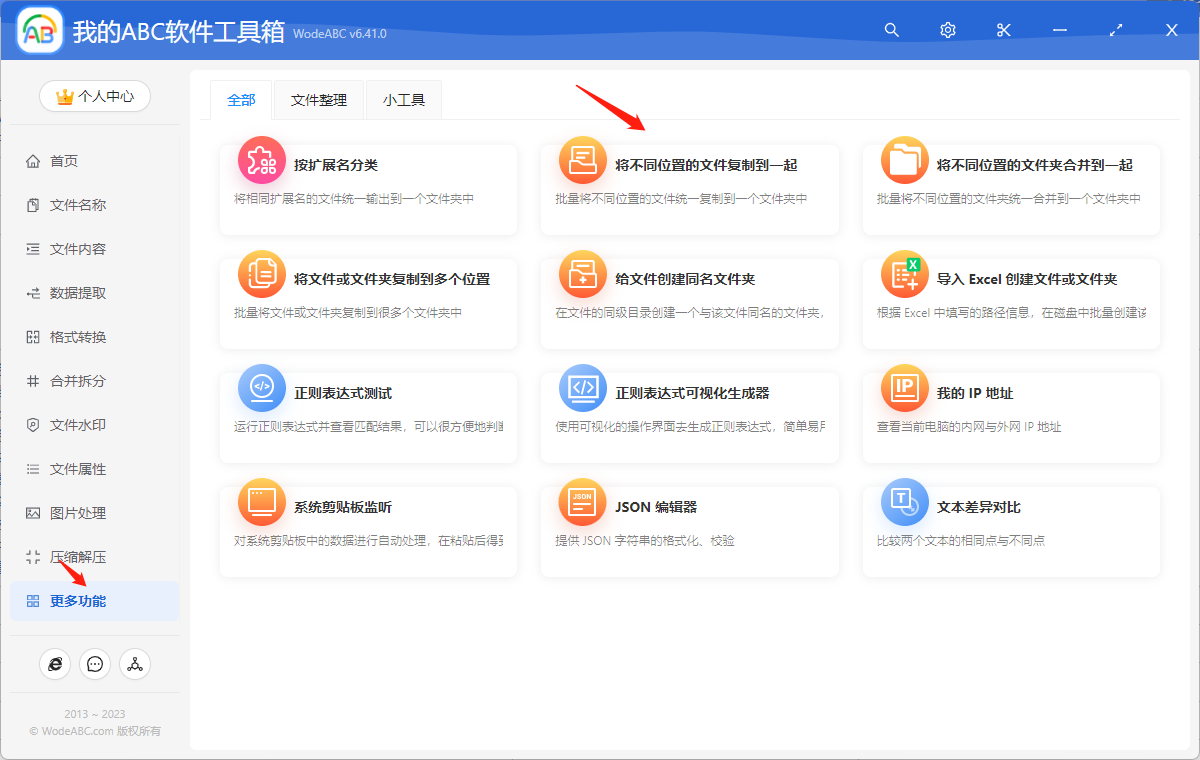使用场景
想要将一个或者多个相同的图片文件夹中最外层的图片进行单独合并时,可以使用这个方法进行批量操作。
效果预览
处理前:

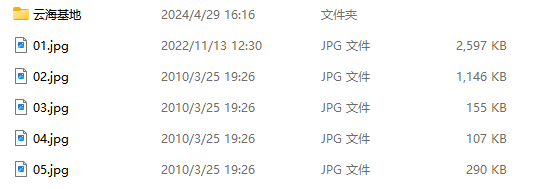
处理后:


操作步骤
1.打开下面的这个软件,点击“合并拆分”,选择“图片合并成单个文件”。
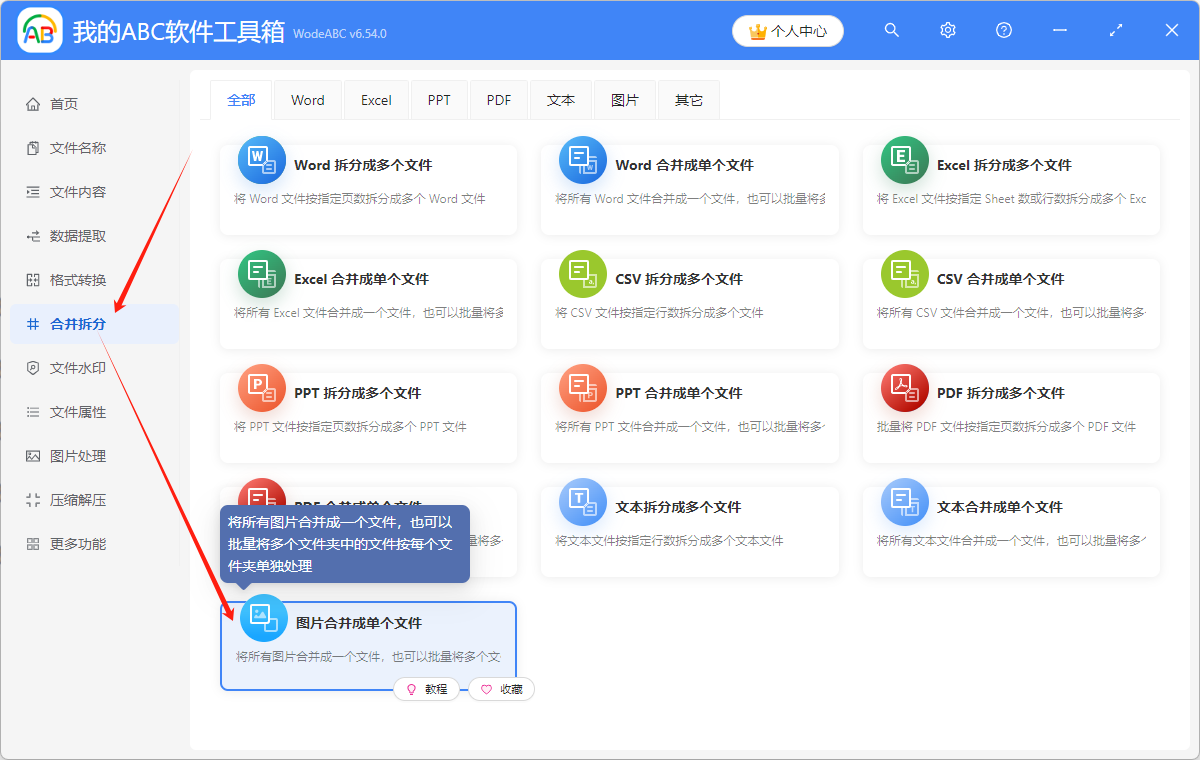
2.点击“添加文件”,或者“从文件夹中导入文件”,或者直接将想要批量合并的图片拖到软件中来。这三种方法都可以添加想要进行合并的图片,根据自己的习惯进行选择,这里选择 jpg 格式的图片文件夹进行示范。
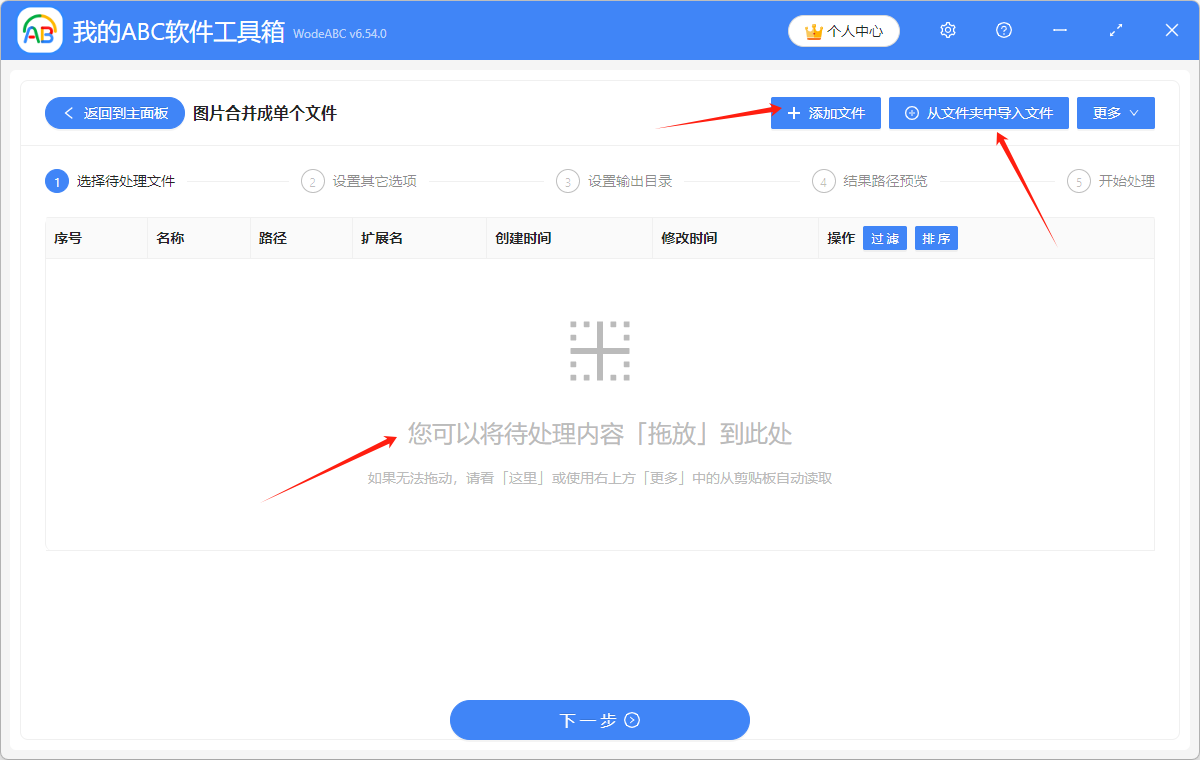
导入选择的文件夹中的最外层的文件,文件添加成功后会在下方箭头指的位置显示出来,可以查看要合并的文件是否都添加成功了。
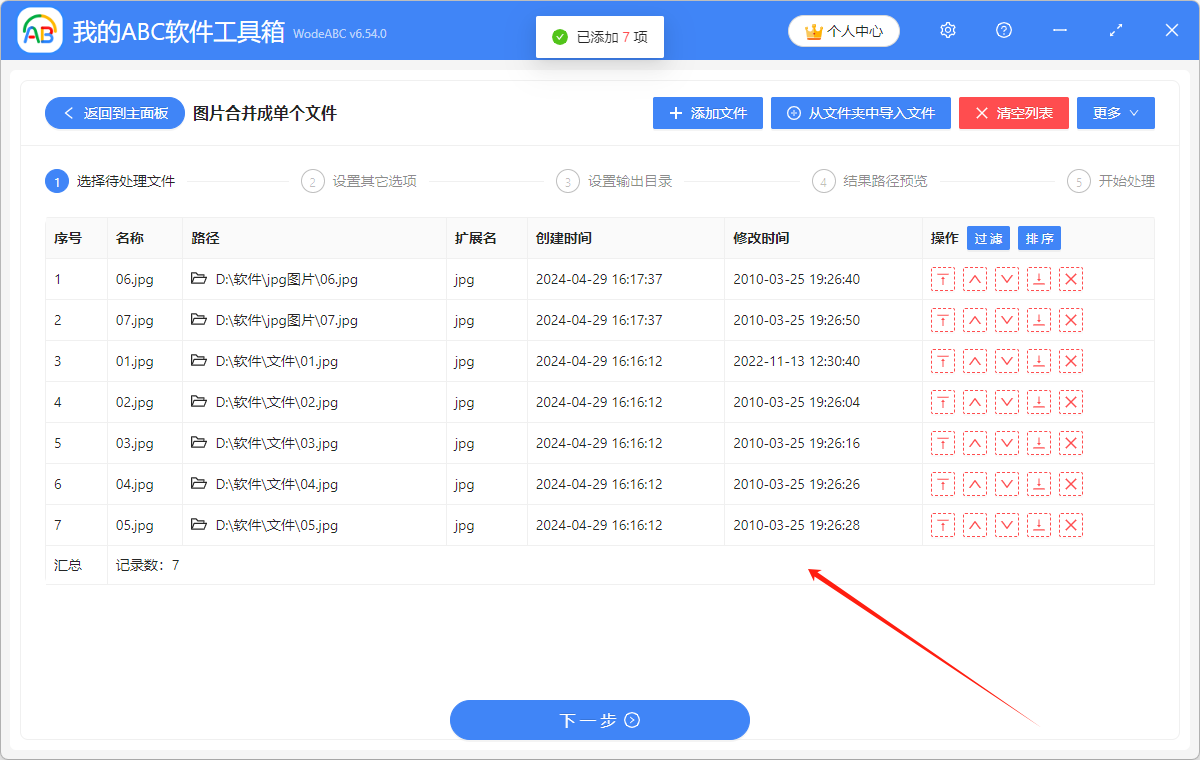
3.选择“将相同文件夹中最外层的文件单独合并”,合并后的文件名字、文件格式根据自己的需要进行选择,这里选择合并成 pptx 格式进行示范。
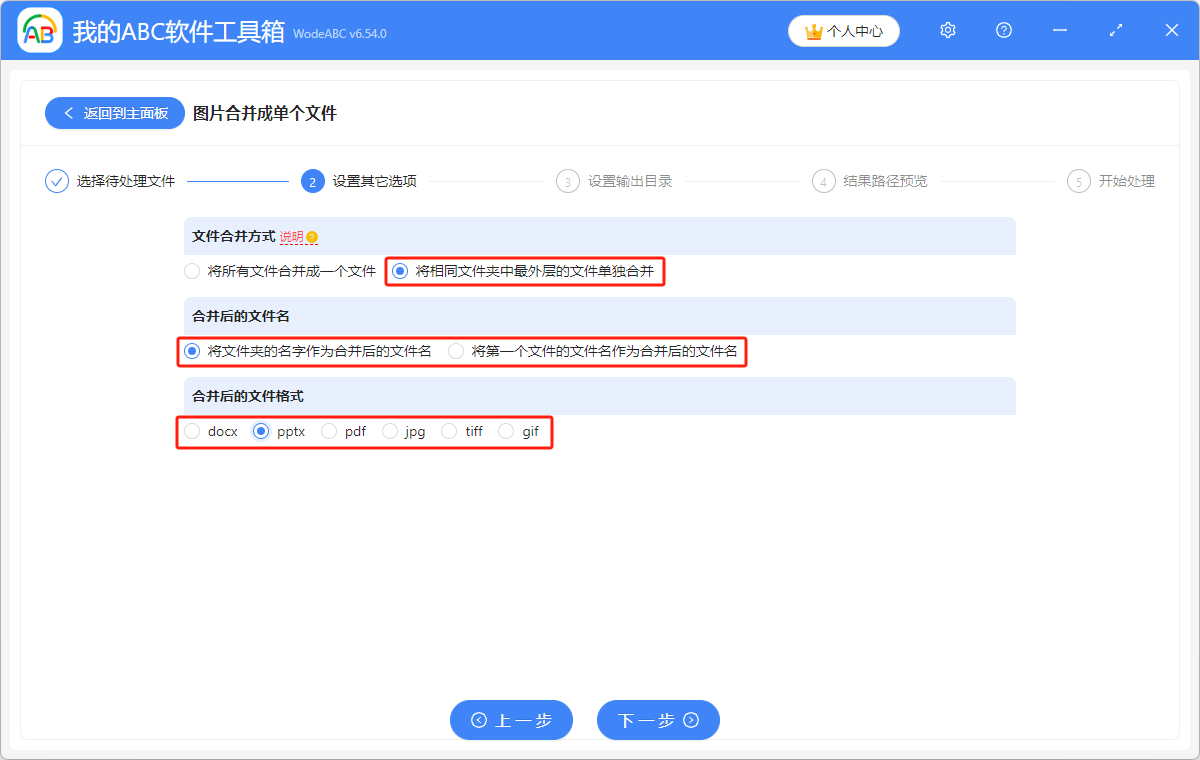
4.点击“浏览”,选择合并后的 pptx 文件的保存位置。点击“下一步”,再次确认合并后的文件的保存位置。
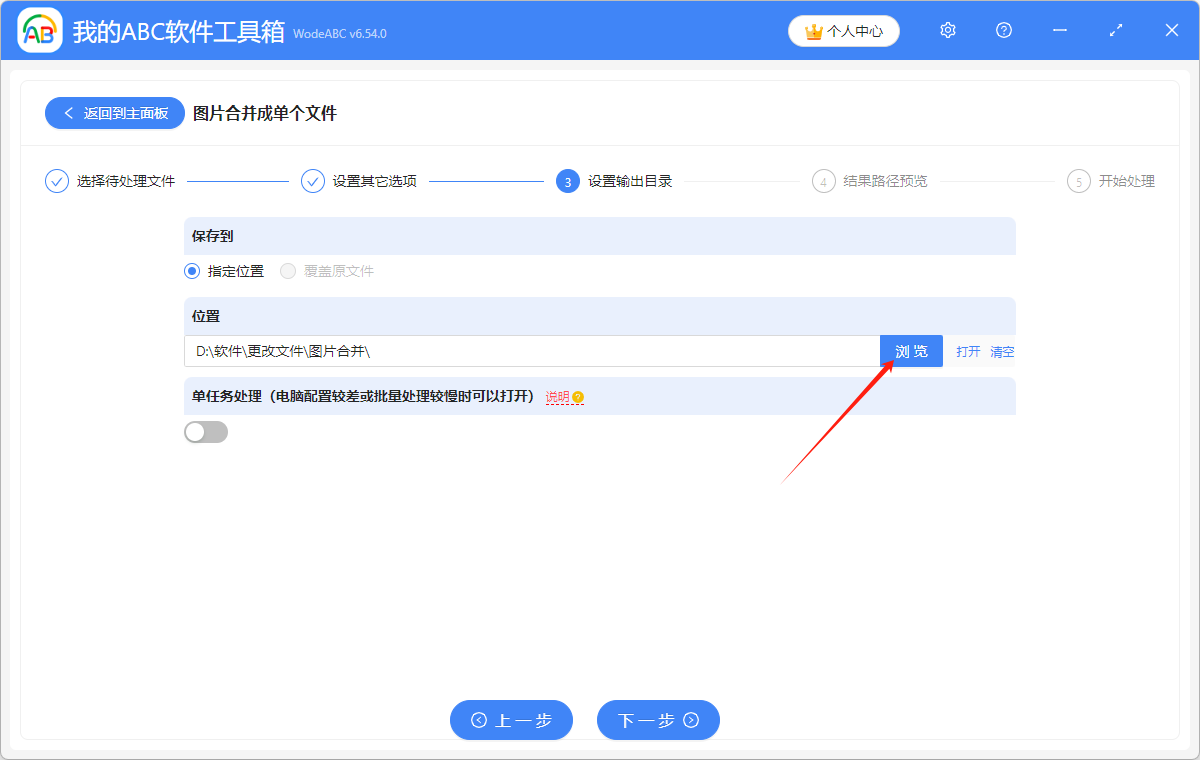
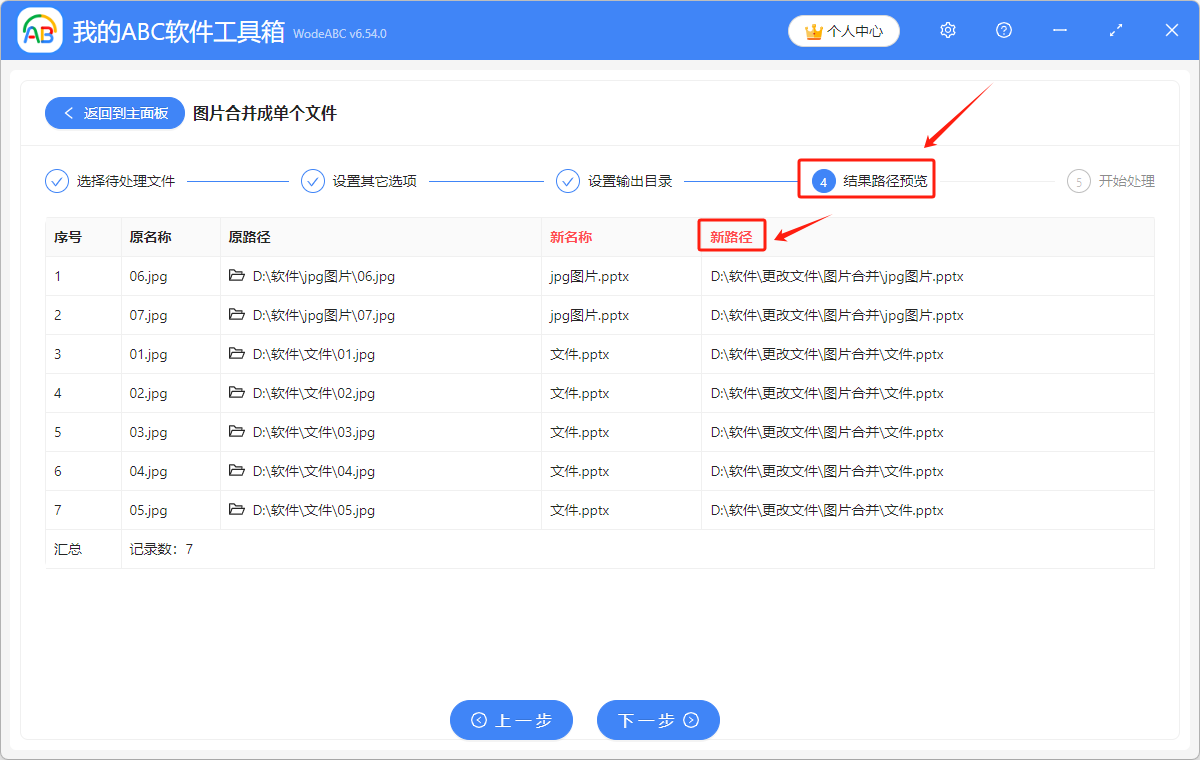
5.显示“失败0条”,表示我们成功将多个相同的图片文件夹中最外层的文件进行单独合并。在合并后的文件的保存位置进行查看就可以了。